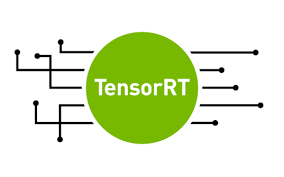
一、进入官网,下载tensorrt包
https://developer.nvidia.com/tensorrt-download
这里需要注册登录一下,很快,用邮箱注册即可。然后下载对应cuda版本的tensorrt:
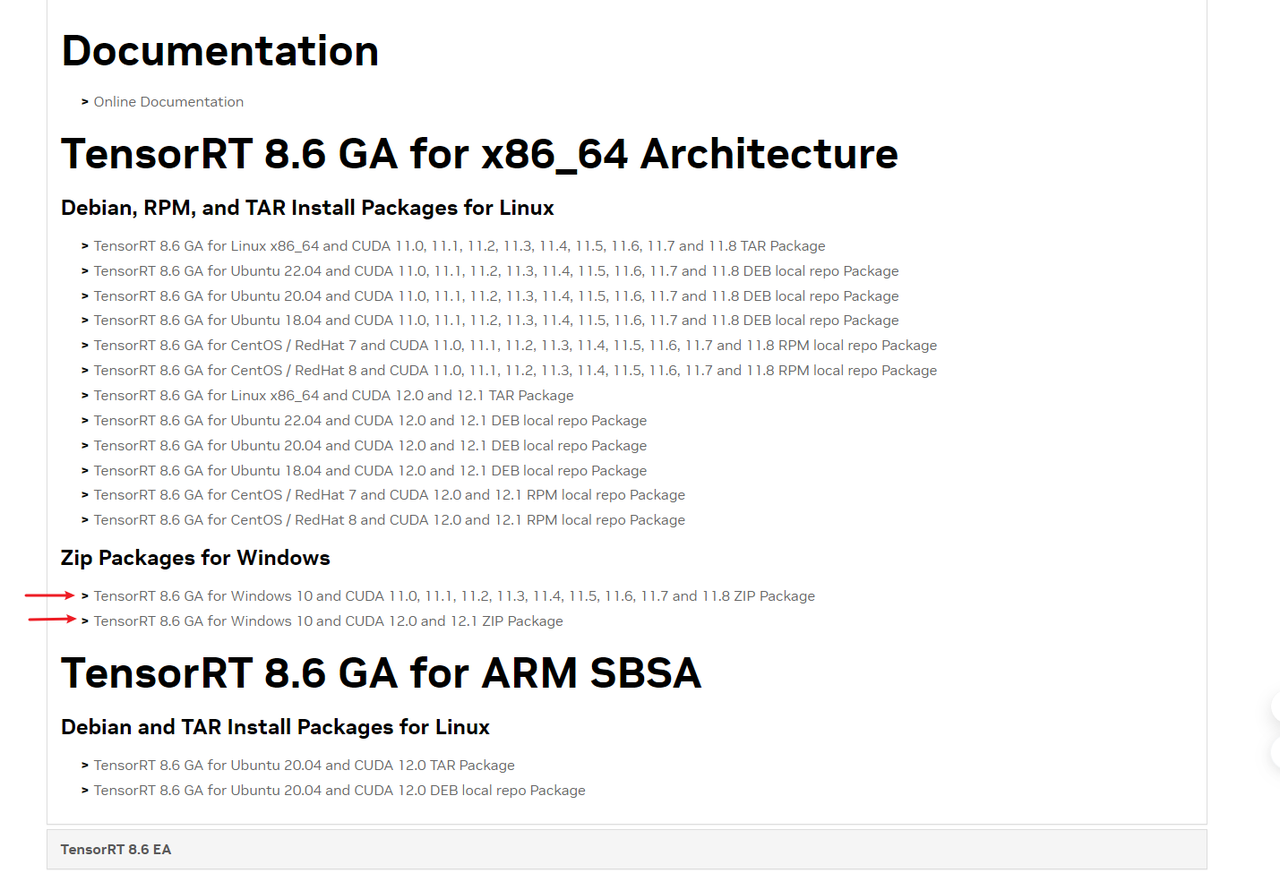
这里推荐最新的8.6GA,GA是通用版本,EA可以理解是抢先版,GA版本更稳定。
然后如何看cuda版本,这里提供一个方法,在终端(搜索cmd),键入:
nvcc -V
即可看到你的cuda版本。
二、下载后解压并把相应文件拷入对应cuda的文件夹
是的,只需要拷贝文件即可,无需安装。拷贝文件分三部分。
cuda在windows安装的文件夹默认是:C:\Program Files\NVIDIA GPU Computing Toolkit\CUDA\v11.2\include
2.1 拷贝头文件
从下载的tensorrt的include文件夹里的文件拷贝到cuda对应的include文件夹中
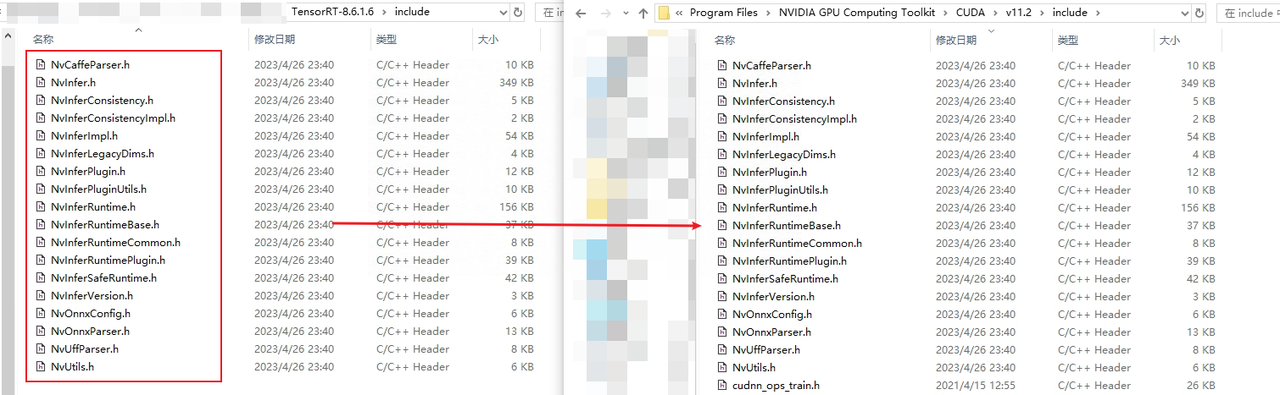
2.2 拷贝静态库
从下载的tensorrt的lib文件夹里的.lib文件拷贝到cuda对应的lib/x64文件夹中
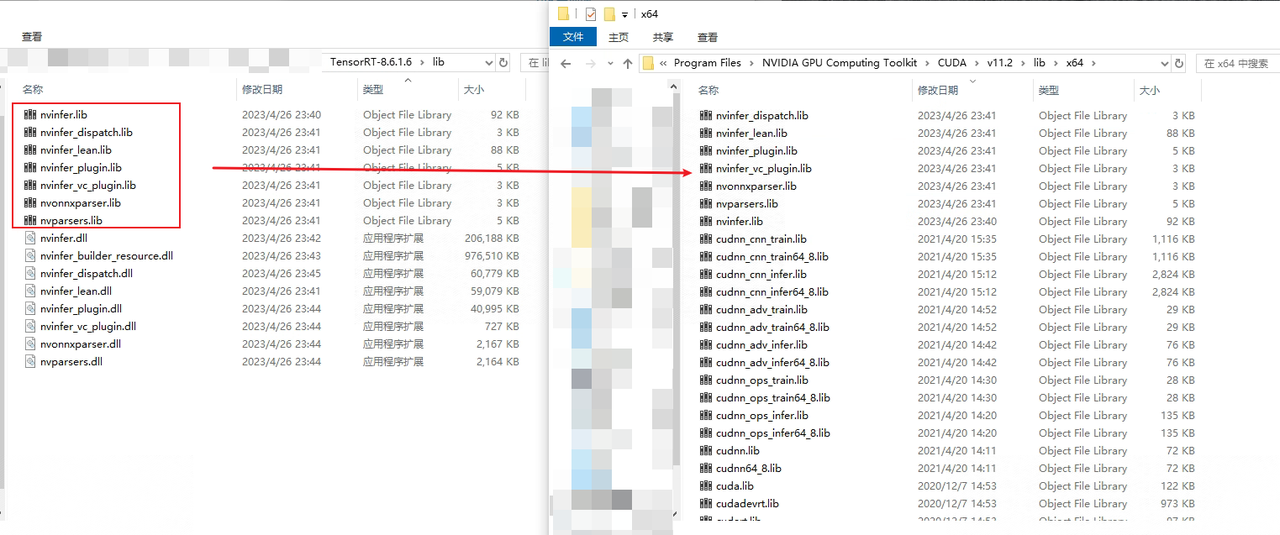
2.3 拷贝动态库
从下载的tensorrt的lib文件夹里的.dll文件拷贝到cuda对应的bin文件夹中
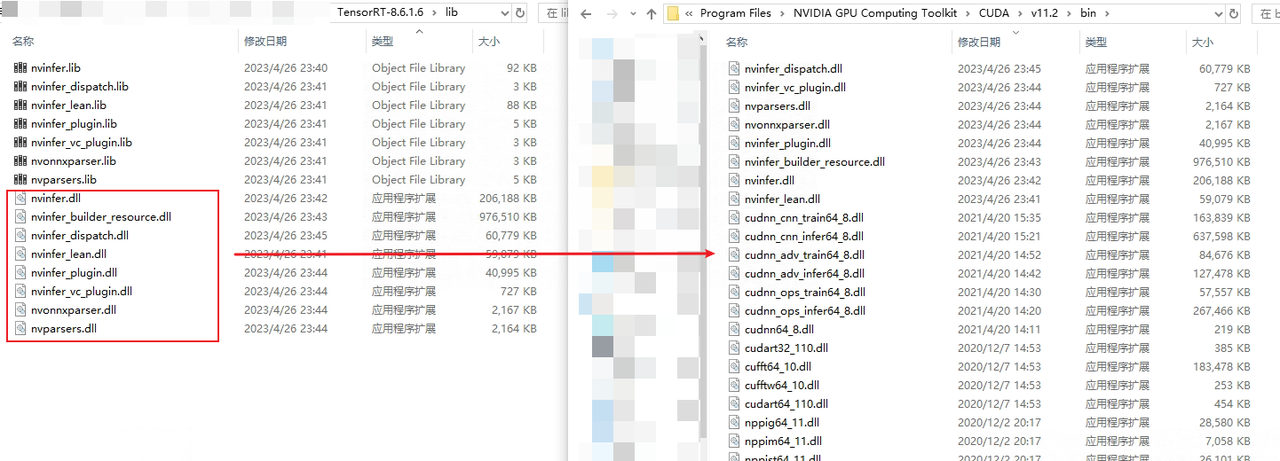
三、安装whl文件
python文件夹中找到对应的python版本的whl文件,安装即可
其中后面的cp37是对应的python版本,比如这个是python3.7环境应该安装的文件
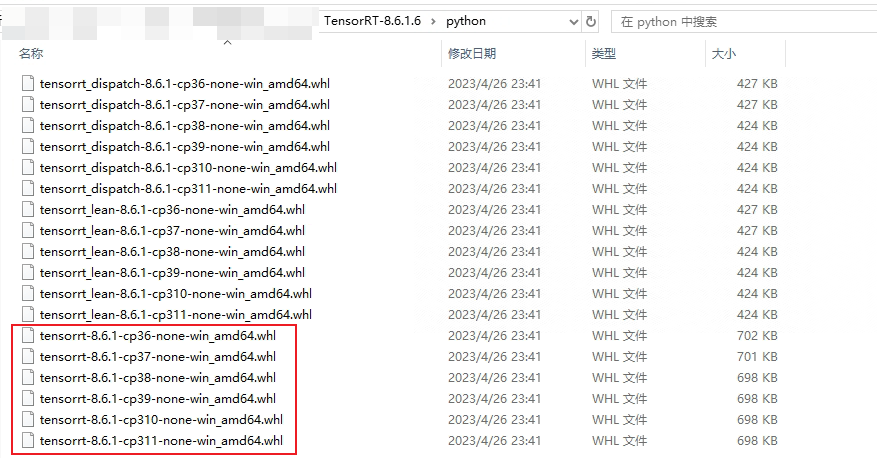
然后直接,在cmd调出的终端中键入:
pip install (把你要装的whl往这里拖)
四、验证
以上其实就ok了,然后验证下
- cmd打开终端,python
- import一下就好了
import tensorrt as trt
print(trt.__version__)
这样就ok了,如果还要继续在windows上推理python版本的tensorrt模型请移步在windows上用python版tensorrt推理
Enjoy~
∼ O n e p e r s o n g o f a s t e r , a g r o u p o f p e o p l e c a n g o f u r t h e r ∼ \sim_{One\ person\ go\ faster,\ a\ group\ of\ people\ can\ go\ further}\sim ∼One person go faster, a group of people can go further∼

























 411
411

 被折叠的 条评论
为什么被折叠?
被折叠的 条评论
为什么被折叠?










